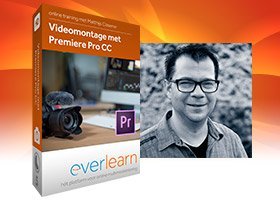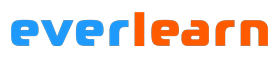Wat maakt Premiere Pro uniek?
Er zijn vele softwarepakketten om je video’s te monteren. Tegenwoordig hoeft dat zelfs niet meer perse op de computer maar kan het zelfs op de tablet of smartphone. Veel professionals werken echter nog seeds vanachter een (meestal zeer snelle) computer en gebruiken Adobe Premiere Pro voor hun videomontage. Wat maakt Premiere Pro dan zo uniek?
Wellicht heb je de term NLE wel eens voorbij zien komen als er wordt geschreven over Premiere Pro. Deze afkorting staat voor een non-lineaire editing systeem. Je werkt op basis van een tijdslijn waar je gedurende het gehele editproces in kan blijven bijschaven. Vanaf begin jaren 90 werd het bewerken van video’s mogelijk op betaalbare computers en was het niet alleen weggelegd voor Hollywood. Vanaf dat moment wist Premiere Pro een schare trouwe groep gebruikers aan te trekken. Het voordeel van Premiere Pro is dat het relatief makkelijk te leren is.
Recente cijfers over het marktaandeel van Premiere Pro hebben we niet maar een schatting is dat Premiere Pro een marktaandeel van 45% heeft in de softwaremarkt voor videobewerking. Dat heeft mede te maken met een ‘misstap’ van Apple. Zij hadden tot eind 2012 het toen succesvolle Final Cut Pro 7 in hun portfolio maar besloten het met de vernieuwde versie over een compleet andere boeg te gooien. Final Cut Pro X kreeg een compleet nieuwe manier van werken die niet door iedereen werd omarmd. Ook miste er bij de introductie veel functionaliteit zoals bijvoorbeeld multicam en XML export mogelijkheden voor bijvoorbeeld kleurbewerking in een ander programma zoals DaVinci Resolve. Het resultaat was dat veelal professionele gebruikers massaal overliepen naar Premiere Pro.
Premiere Pro is tegenwoordig een complete totaaloplossing. Je kunt video naar hartenlust videomateriaal importeren, monteren, titels toevoegen, color grading toepassen, het geluid bewerken om uiteindelijk een mooi eindproduct te kunnen exporteren. De workflow voor het monteren is heel prettig. Color correction en grading van de videobestanden is ook geen enkel probleem, evenals het werken met audio.
Alles in de cloud
De tijden dat je een dvd met een serienummer kreeg zijn definitief voorbij. Alles werkt via de cloud. Je kunt de software dan downloaden en gebruiken op jouw machine. Het voordeel is dat je altijd de nieuwste updates tot je beschikking hebt. Adobe komt dan ook geregeld met updates die Premiere verbeteren, versnellen of gave nieuwe features in zich hebben. Door de snelle veranderingen in het video landschap is dat erg fijn. Binnen no time zijn we gegaan van HD Ready, naar HD, naar 4K en 8K staat al te popelen met de Olympische spelen van 2020 om de hoek. Op dit moment is het zelfs al mogelijk om in 8K resolutie op YouTube de producties te bekijken.
Integratie
We kennen Adobe niet alleen van hun videomontage software. Adobe maakt onder andere Photoshop voor het bewerken van afbeeldingen en After Effects voor het maken van videoanimatie. Dit betekent dat er een perfecte integratie is tussen deze programma’s. Nadat je bijvoorbeeld een wijziging hebt gemaakt in Photoshop en het bestand bewaard, worden de wijzigingen direct zichtbaar in Premiere Pro.
Color
Kleur is enorm belangrijk als het gaat om het opleveren van een video. Je ziet vaak bij het bekijken van een Netflix serie aan het kleurgebruik al om welke serie het gaat. Color correction en color grading is onmisbaar in het maken van een videomontage. Hiervoor heeft Adobe in eerdere updates het fijne Lumetri Color paneel in Premiere Pro CC geïntroduceerd. Hiermee kun je het beeldmateriaal corrigeren zodat het beeld er zo uit komt te zien als op de set. En daarna mag je ook vormgeving aanpassen om een hele mooie look en feel toe te passen.
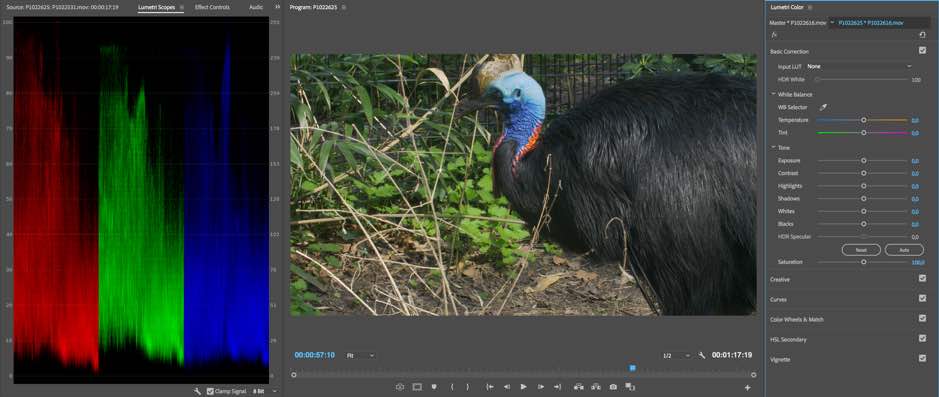
Color Match
Zodra je gaat werken met verschillende camera’s kun je kleurverschillen krijgen. Om deze beelden qua kleur met elkaar te laten combineren is er de Color Match functie.
Naast deze mooie manier van kleuren corrigeren kan je in jouw color workflow ook Premiere Pro CC automatisch laten kijken naar huidskleuren. Deze functie wordt Face Detection genoemd. Zodra het pakket “weet” wat huidskleur is in jouw shot worden de shots nog beter gebalanceerd.
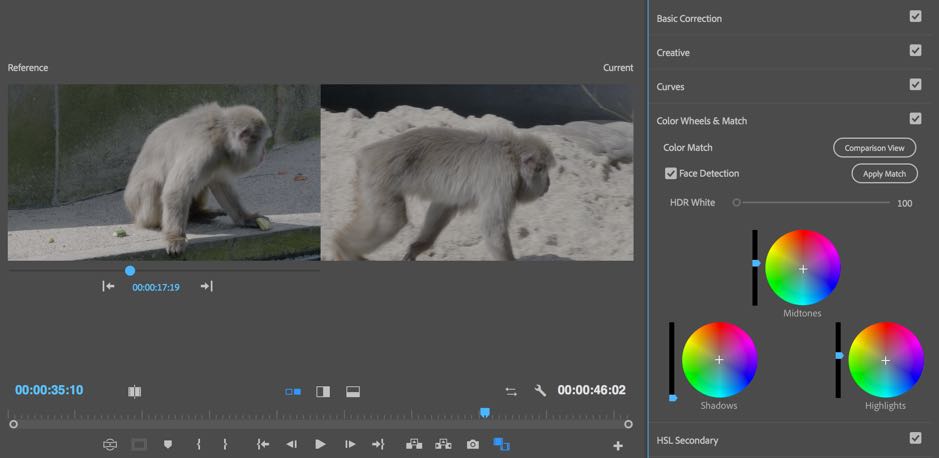
Essential Graphics Panel
Inmiddels voel ik mij helemaal comfortabel met het creëren van de mooiste titels in de Graphics workspace. Het was even wennen, want in een paar releases geleden ging het maken van titels 180° anders. Sinds de komst van Premiere Pro CC2018 is er het essential graphics paneel.
De interface is verbeterd en bevat nieuwe controls waarmee het makkelijker is geworden om in After Effects gemaakte Motion Graphics templates aan te passen met opties zoals de positie, rotatie en het schalen van elementen uit de template. Maar ook het aanpassen van de tekstlagen is zo gedaan met een klik in de Program Monitor. Heb je een mooie titel gemaakt en wil je deze later nogmaals gebruiken dan kun je deze gelukkig opslaan. In een zoekbalk van Premiere Pro CC 2018 kun je snel zoeken naar de lokale of in de cloud opgeslagen templates. Daarnaast zijn de gratis en betaalde templates via Adobe Stock makkelijk terug te vinden. Met een mooie vormgeving van de typografie in de edit weet jouw montage zeker het verschil te maken.

Auto Ducking
Muziek is een belangrijke factor voor het maken van een goede montage. Ik maak daarom graag gebruik van een lekker stukje muziek ter ondersteuning van mijn montages. Maar dan is het altijd precisiewerk om de voice-over die ik er ook bij wil hebben goed naar voren te laten komen. Steeds de muziek naar de achtergrond terugduwen en weer luider maken is niet meer nodig. Met de komst van Auto Duckin (een optie die vanuit Adobe Audition is overgebracht) kun je bij een stukje muziek aangeven dat hij rekening moet houden met de muziek.
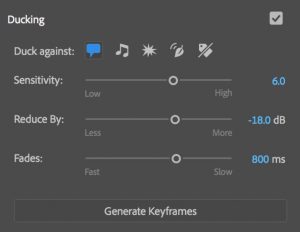
Je vindt deze optie terug in de Audio Workspace. Geef hier aan dat de muziek rekening moet houden met de voice over en je bent eigenlijk al klaar. Dit is echt een hele grote time saver en een welkome nieuwe feature in Premiere Pro CC 2018.
Dialogue
Je merkt binnen Premiere Pro steeds meer dat handige opties uit andere pakketten van Adobe worden overgeheveld. Ook het verbeteren van de dialoog is nu heel prettig “under your fingertips” aanwezig in de Audio workspace. Het gebeurt toch regelmatig dat de audio die je opneemt niet voldoet aan de door jou gestelde eisen. Bij het opnemen van tekst voor een voice over onder niet de meest ideale omstandigheden zorgt vaak voor ruis in de audio. En misschien is het ook niet hard genoeg opgenomen.
Bij het selecteren van jouw audio clip in de Audio Workspace dien je aan te geven wat voor een type audio het is. In het Audio Type Dialogue krijg je tal van opties om de kwaliteit van de audio te verbeteren en zelfs vorm te geven.
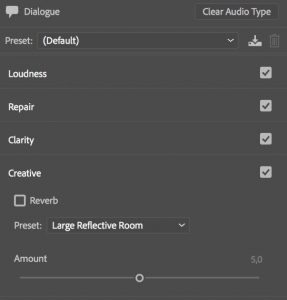
Het is handig om de tabbladen van boven naar beneden door te nemen. Zo kan je de geluidssterkte aanpassen, de audio repareren waarbij je kan denken aan ruis in de audio en de helderheid van de stem. In het laatste tabblad kun je leuke creatieve opties vinden waardoor je het geluid kunt laten klinken als een telefoongesprek, radiostem, alsof je je bevindt in een kleine ruimte of een groots auditorium. Je kunt zelfs de audio laten klinken alsof je opgesloten zit in een kofferbak.
Premiere Pro en VR
We kennen al een poosje de mogelijkheden van VR in Premiere Pro. Bij het maken van een nieuwe tijdslijn of sequence op basis van 360° materiaal zal direct worden herkent dat het een VR sequence dient te worden. Adobe heeft een mooie deal gesloten met het bedrijf Mettle wat slimme VR plugins had geschreven zodat je nog veel meer uit het materiaal kan halen.
VR materiaal vraagt om andere effecten en overgangen dan het “normale” materiaal. Een gewone overgang ziet er in 360° niet zo mooi uit. Maar het nieuwe Immersive video pakket heeft maar liefst acht mooie immersive video transitions: VR Chroma Leaks, VR Gradient Wipe, VR Light Leaks, VR Light Rays, VR Mobius Zoom, VR Random Blocks en VR Spherical Blur.
Je kunt nu gelukkig ook per clip op jouw tijdslijn een start “kijkrichting” aanmaken. Met het VR Rotate Sphere kun je de bol waarin jouw video wordt geprojecteerd draaien zodat per clip wordt bepaald waar de kijker naar kijkt. Zo kan je de kijker toch een beetje meer sturen door het verhaal heen.
Training Videomontage met Premiere Pro CC
In deze blog lees je in een notendrop een aantal unieke mogelijkheden van Premiere Pro CC. Wil jij zelf aan de slag gaan met dit fantastische pakket dan help ik je graag.
In de online training van everlearn leg ik je graag uit hoe je aan de slag gaat met dé videomontagesoftware van Adobe. Je leert hoe je materiaal importeert, clips selecteert, het gebruik van de tijdslijn, eenvoudige en geavanceerde editing gereedschappen, overgangseffecten, video-effecten, werken met titels, audio en nog veel meer. Volg meer dan 7 uur aan Nederlandse videolessen en doe actief mee met de bijgeleverde oefenprojecten!